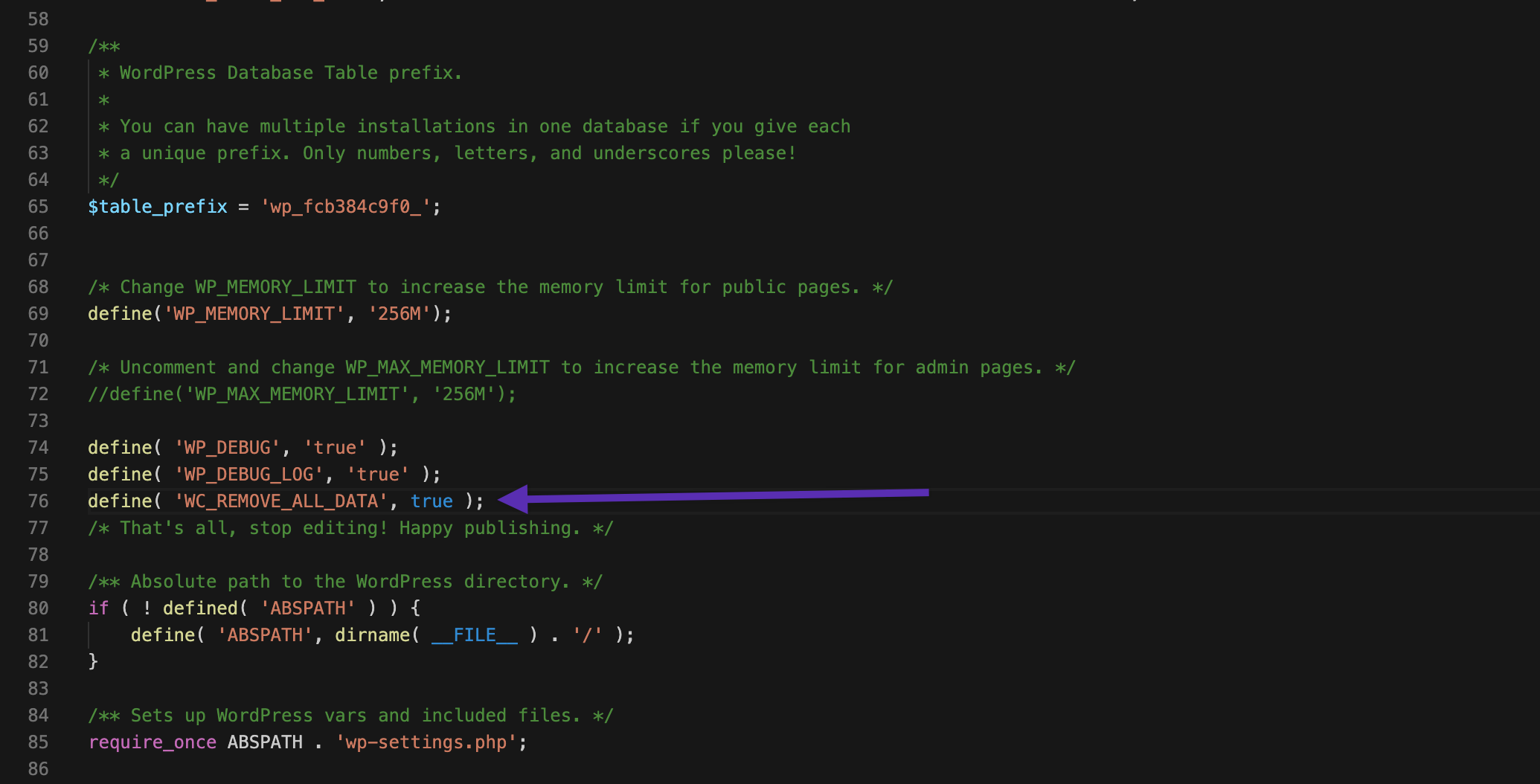Installation et désinstallation de WooCommerce
Le plugin WooCommerce de base peut être installé et désinstallé de la même manière que les autres plugins WordPress. L’installation et la configuration complètes de WooCommerce sur votre site est une étape facultative supplémentaire pour aider à la configuration complète, disponible dans l’assistant de configuration.
Prenez un moment pour revoir les exigences du serveur avant l’installation ou vous pouvez rencontrer des problèmes lors de l’utilisation de WooCommerce. Si vous avez besoin d’un nouvel hôte ou n’en avez pas encore, consultez nos hôtes recommandés qui peuvent vous installer immédiatement avec WooCommerce.
Avec WooCommerce activé, plusieurs éléments sont ajoutés à votre site pour qu’il fonctionne correctement:
- Nouveaux éléments de menu, types de publication personnalisés et taxonomies pour les commandes, les produits, etc.
- Nouveaux widgets et shortcodes.
- Rôles d’utilisateur pour les directeurs de magasin et les clients.
La désactivation et la suppression du plug – in installé ne supprime aucune donnée de la base de données de votre site, ce qui nécessite une étape destructrice supplémentaire.
Installation via WordPress Admin
Si vous avez un site existant et que vous souhaitez installer WooCommerce, l’utilisation de l’administrateur WordPress est l’option la plus simple car elle gère tout pour vous.
Installation
Pour installer WooCommerce:
- Allez dans: Plugins> Ajouter un nouveau .
- Recherchez «WooCommerce».
- Cliquez sur Installer maintenant .
- Cliquez sur Activer maintenant et vous êtes prêt pour l’assistant WooCommerce.
Assistant de configuration de WooCommerce
Lorsque WooCommerce est activé pour la première fois, l’ assistant de configuration WooCommerce sera le prochain écran que vous verrez après avoir cliqué sur «Activer».
Cela vous aide à installer et configurer votre site avec la fonctionnalité WooCommerce.
Pour une présentation complète de l’assistant de configuration (également connu sous le nom d’assistant d’intégration), veuillez lire la documentation de l’assistant de configuration de WooCommerce .
Installation réseau multisite
Sur une installation réseau multisite , WooCommerce agit comme la plupart des autres plugins. Chaque site du réseau, bien que partageant une base de données, stocke ses informations dans des tableaux séparés. Chaque magasin est une configuration distincte.
Bien que vous puissiez activer des plugins en réseau, tels que WooCommerce et ses extensions, vous ne pourrez pas partager les bases de données de produits, le paiement et les comptes d’utilisateurs sur les sites du réseau.
Seuls les thèmes et les plugins sont partagés sur le réseau de sites.
Revenir à une version précédente de WooCommerce
Nous vous recommandons toujours d’utiliser la dernière version de tous les plugins et extensions sur votre site pour des raisons de sécurité. De plus, la dernière version de nos plugins et extensions aura toujours l’avantage de toutes les fonctionnalités et fonctionnalités désormais disponibles. Par conséquent, cette section est uniquement à titre indicatif.
Pour utiliser une version précédente de WooCommerce:
- Désactivez et supprimez le plugin actuel.
- Restaurez une sauvegarde précédente de la base de données de votre boutique.
- Téléchargez une version précédente de WooCommerce sous la vue avancée.
- Téléchargez la version précédente sous Plugins> Ajouter un nouveau .
- Activez la version précédente de WooCommerce.
Un avertissement – comme mentionné à l’étape deux, vous devez vérifier et voir si la version de la base de données WooCommerce a été mise à jour ou non. Le plus souvent, il est mis à jour avec chaque version de WooCommerce, vous devrez donc restaurer votre base de données à partir de la version précédente de WooCommerce pour vous assurer que tout fonctionne comme il se doit.
C’est pourquoi nous recommandons fortement d’avoir des sauvegardes en place aux côtés d’un environnement de transfert pour tester les nouvelles versions de logiciels critiques comme WooCommerce. Voir Mise à jour de WooCommerce pour plus d’informations.
Désinstaller WooCommerce
Il y a deux choses à comprendre lors de la désinstallation ou de la suppression de WooCommerce.
- Si vous désactivez et supprimez le plugin de WordPress, vous ne supprimez que le plugin et ses fichiers. Vos paramètres, commandes, produits, pages, etc… existeront toujours dans la base de données.
- Si vous devez supprimer TOUTES les données WooCommerce, y compris les produits, les données de commande, etc., vous devez être en mesure de modifier le fichier wp-config.php du site avant de désactiver et de supprimer le plugin.
Pour supprimer complètement toutes les données WooCommerce de votre site WordPress, ouvrez le wp-config.phpfichier de votre site . Faites défiler vers le bas, ajoutez define( 'WC_REMOVE_ALL_DATA', true );sur sa propre ligne au-dessus de la /* That's all, stop editing! Happy publishing. */ligne, ce sera autour de la ligne 76 du fichier. Enregistrez le fichier sur le serveur.
Ensuite, lorsque vous désactivez et supprimez WooCommerce, il supprimera toutes ses données de la base de données de votre site WordPress.